Адреса
В разделе адреса есть несколько вкладок: Все, Забрать, Доставить. Когда вы переходите в этот раздел, автоматически вы попадаете во вкладку "Доставить".
Во вкладке "Все" будут отображаться заказы с задачей забрать, доставить и отмененные адреса. Далее представлена работа именно с этой вкладкой.
Во вкладке "Забрать" будут отображаться заказы с задачей забрать.
Во вкладке "Доставить" будут отображаться заказы с задачей доставить.
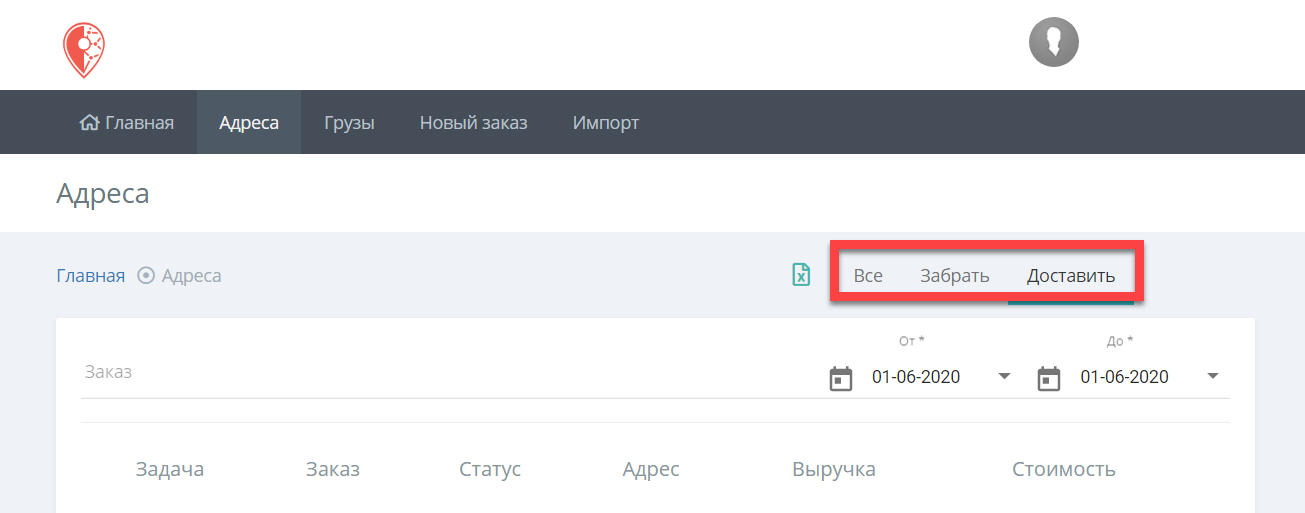
Вы можете посмотреть отчет за любой выбранный вами период: сколько заказов в статусе принят или выполнен, а также краткую информацию о принятой выручке и об общей стоимости заказов. Система автоматически показывает вам отчет за текущий месяц, чтобы выбрать другой период откройте календарь и выберете интересующие вас даты.
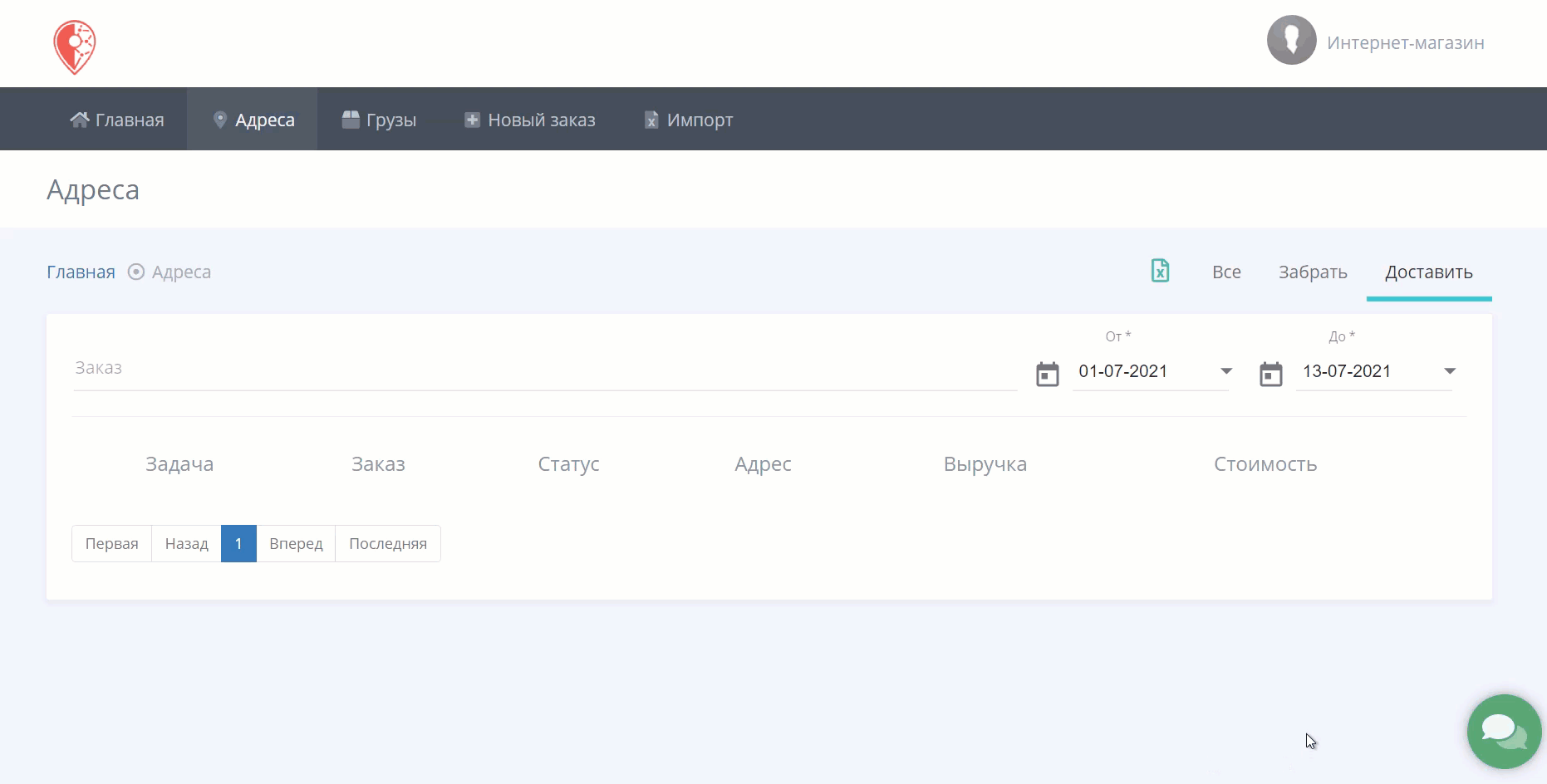
Далее есть информация о заказах:
- ЗАДАЧА - здесь пишется, что нужно сделать забрать или доставить товар, а также отображается информация, когда и во сколько нужно выполнить задачу. При нажатии на "Забрать/Доставить" у вас откроется новая вкладка с трекингом выбранной задачи.
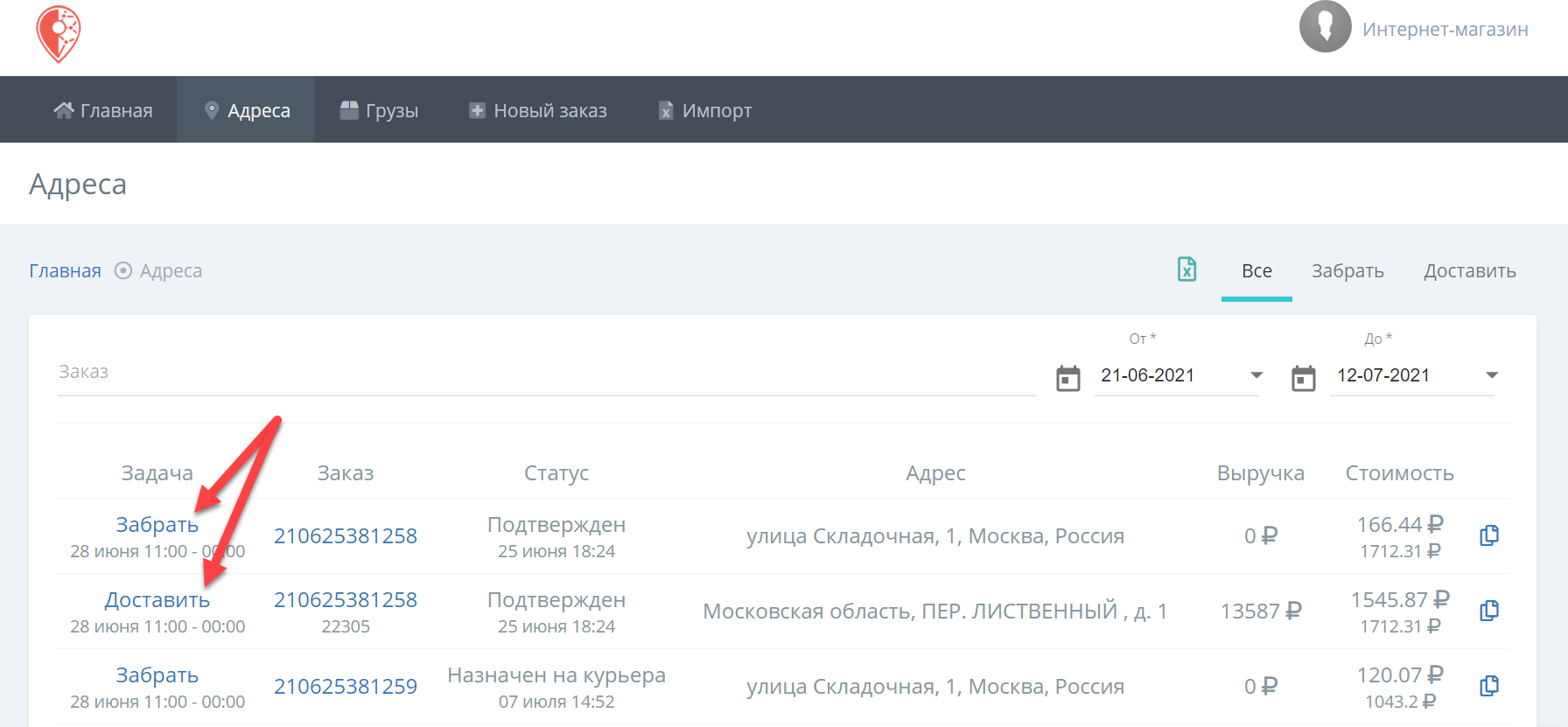
- ЗАКАЗ - номер заказа в курьерской службе. Под этим номером пишется ваш номер заказа. На номер заказа можно нажать и у вас откроется окно с информацией о заказе.
- СТАТУС - актуальная информация о заказе, которая обновляется в режиме реального времени. Чтобы обновить статус - обновите страницу.
Значение статусов:
Создан - вы создали заказ, но курьерская служба его ещё не обработала
Отменен - вы отменили заказ, который курьерская служба ещё не обработала
Подтвержден - заказ принят в работу курьерской службой
Назначен на курьера - курьер принял ваш заказ и уже едет к отправителю или получателю
Выполнен частично - курьер доставил часть товаров из заказа
Выполнен - курьер доставил ваш заказ и забрал/отдал все позиции клиенту
Не выполнен - отправитель/получатель отказался от заказа
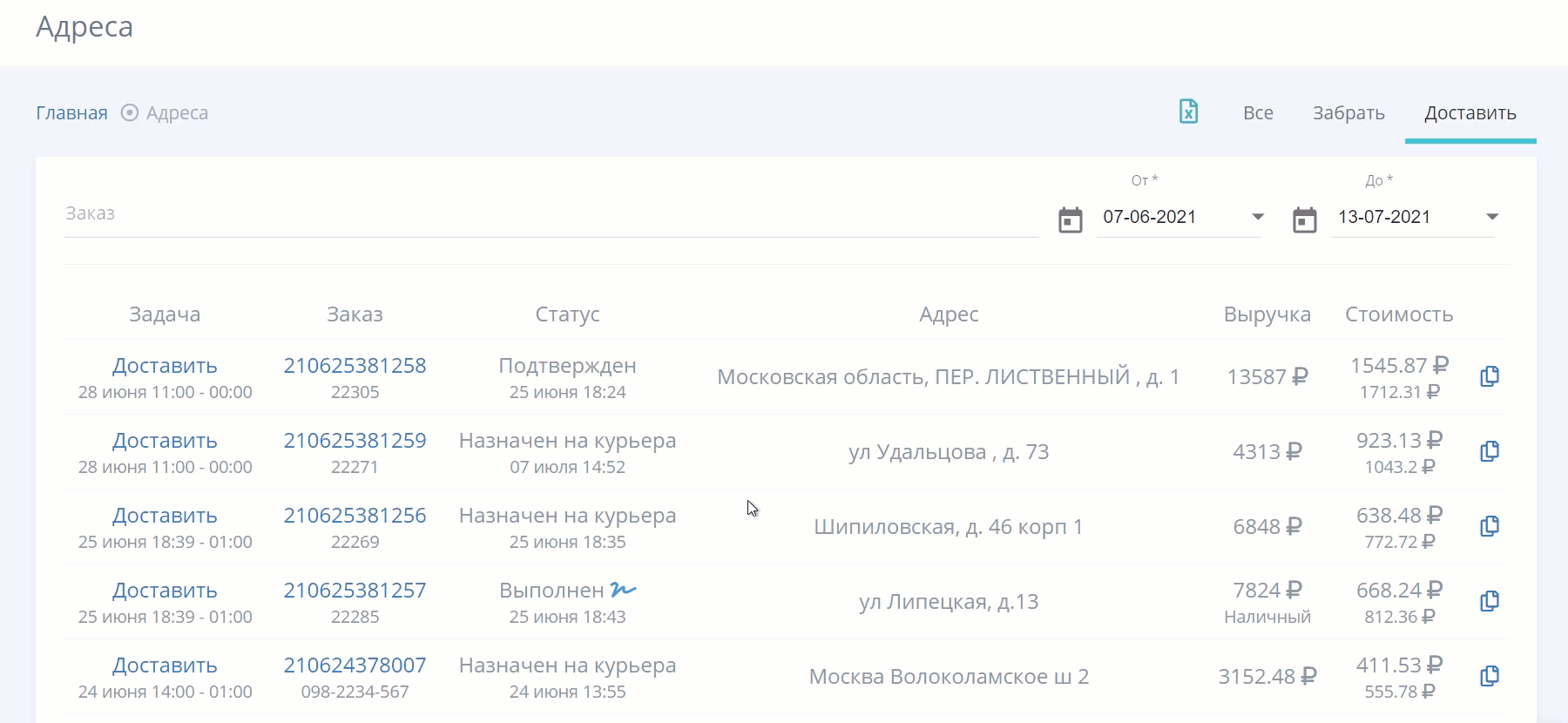
Рядом со статусом может стоять символ:
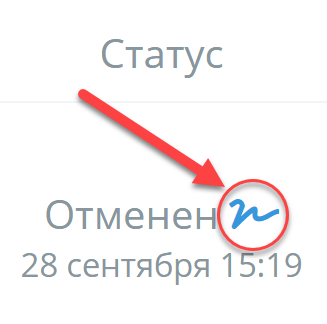
На этот символ можно нажать и у вас откроется накладная с подписью получателя.
- АДРЕС - место, откуда курьер заберет и куда привезет груз
- ВЫРУЧКА - та сумма, которую курьер возьмет за товар
Вы можете САМОСТОЯТЕЛЬНО посмотреть чек по заказу, нажав на иконку рядом с суммой выручки.
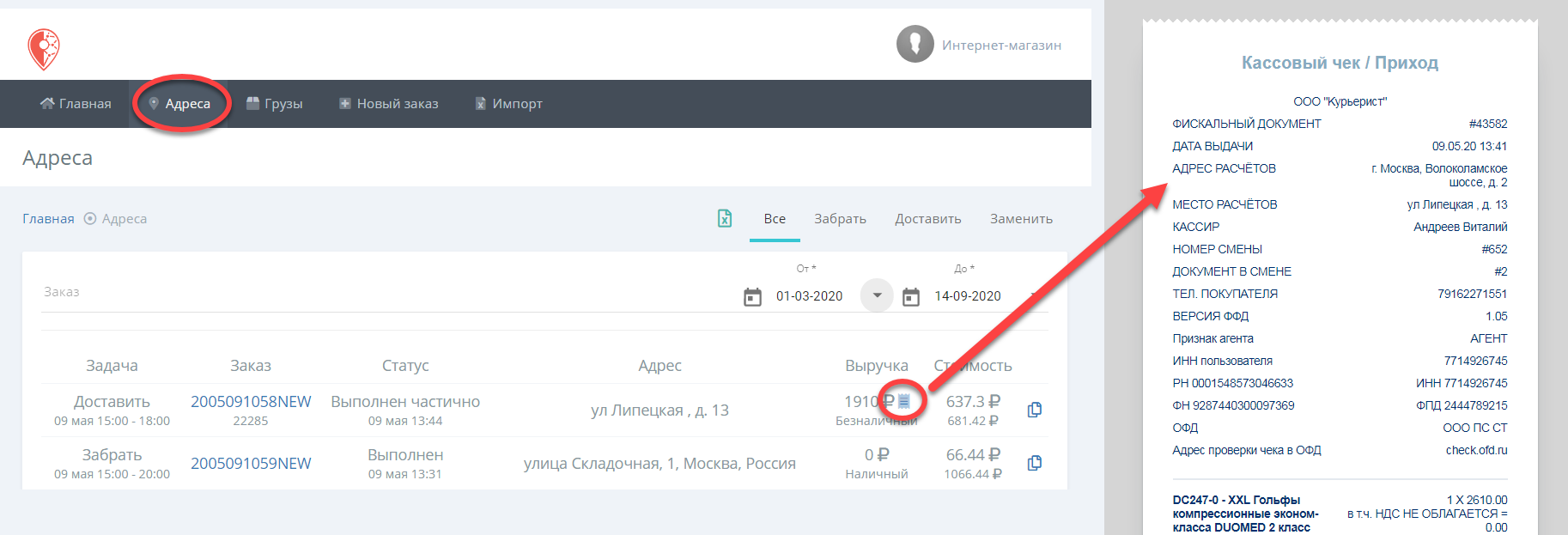
- СТОИМОСТЬ - цена посещения адреса
Подсказка: Вы можете выгрузить отчет за любой период в формате Excel-файла, для этого нажмите на иконку с файлом вверху страницы.
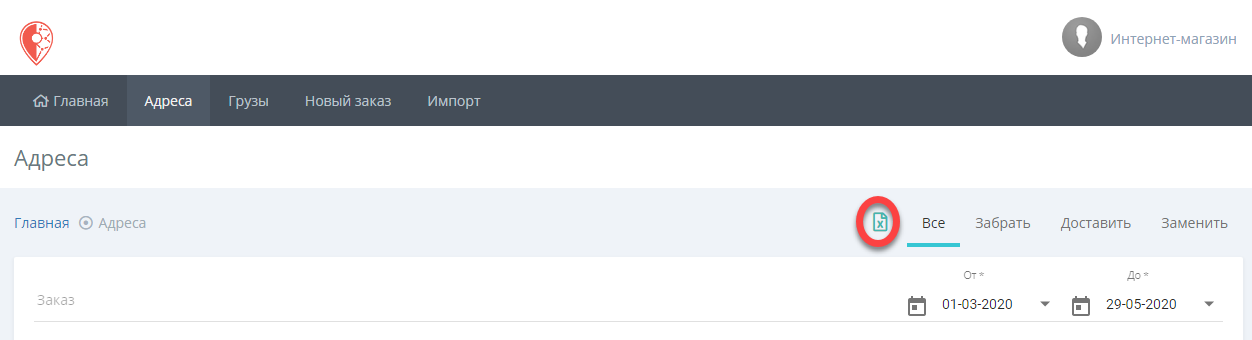
Чтобы увидеть более подробную информацию о заказах нажмите на номер заказа.
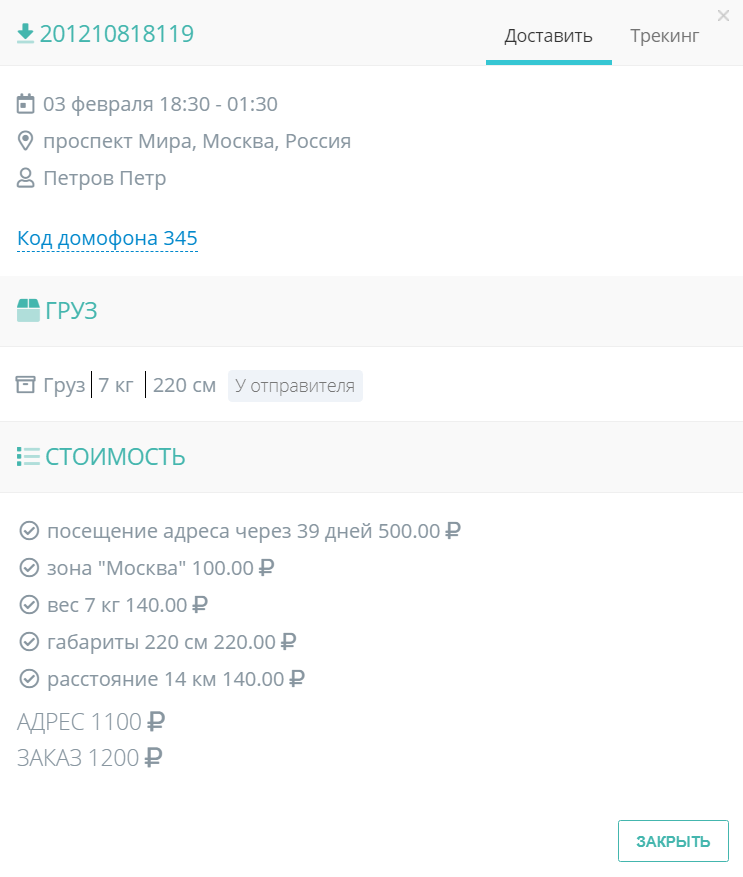
У вас откроется детализация в которой будут указаны:
Задача: забрать или доставить груз.
Дата, время, адрес, контактное лицо забора/доставки и комментарий к заказу. Вы можете изменить или в случае если комментария нет добавить его к адресу. Это возможно только пока курьер не прибыл на адрес, после поле станет не активным. Чтобы добавить/изменить комментарий нажмите на него. После внесения комментария нажмите "СОХРАНИТЬ".
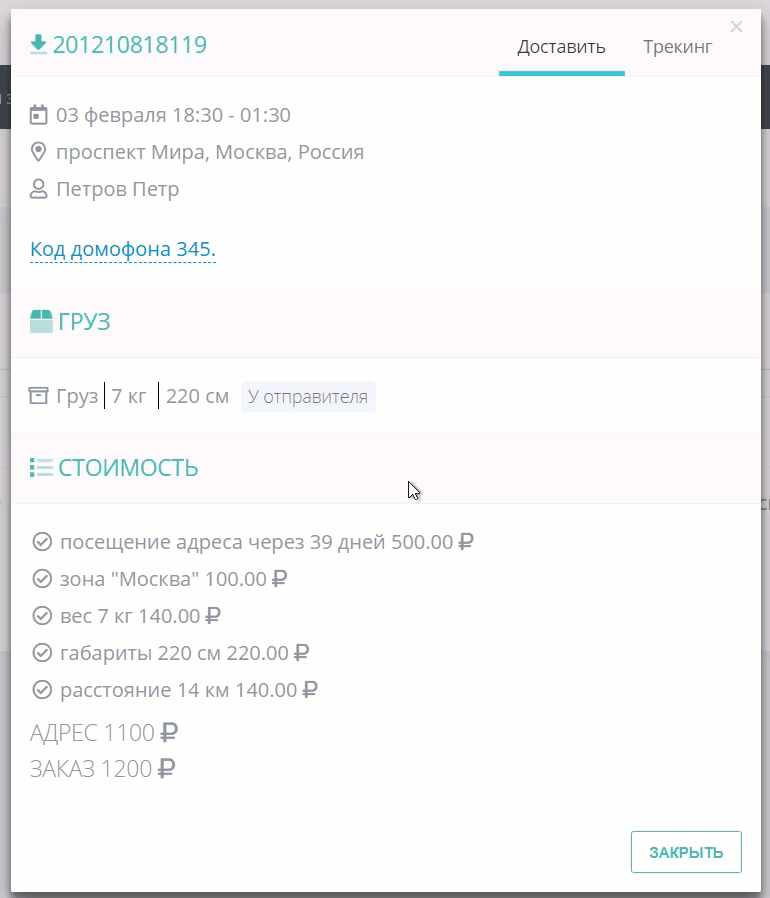
Груз: информация о типе груза его весе и габаритах. У груза также есть статусы: у отправителя, у курьера и доставлено.
Стоимость: здесь подробно расписано какую сумму курьерская служба берет за конкретную услугу, например, за вес, расстояние, время, эквайринг и т.д. В конце - итоговая сумма посещения адреса и полностью заказа (забора и доставки).
Если вам нужно проверить статус вашего заказа перейдите во вкладку "Трекинг".
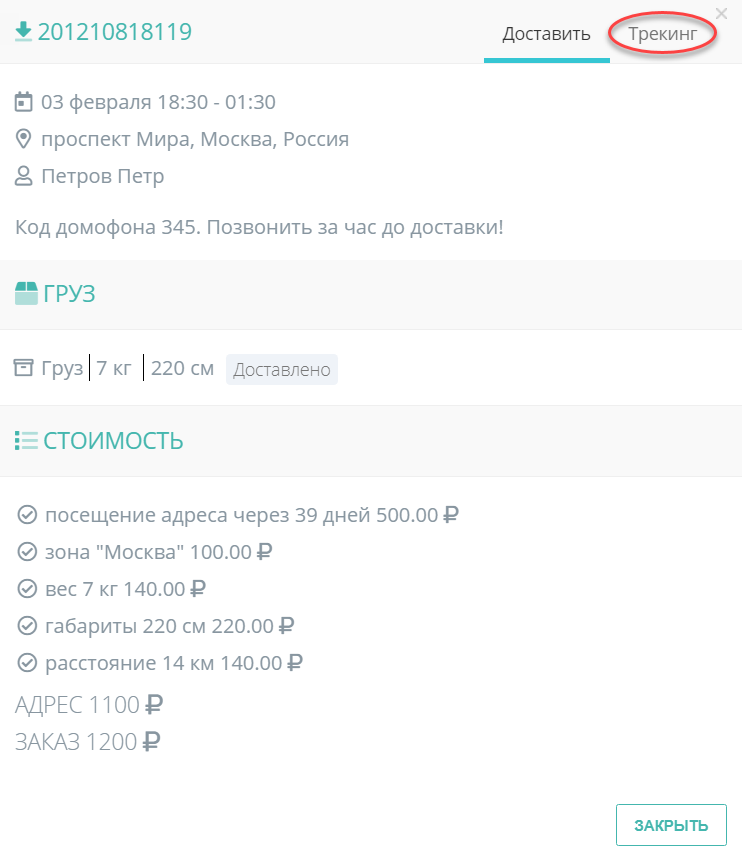
Если вы ходите создать полностью идентичный заказ, нажмите на синюю иконку рядом с любой из задач, которую нужно продублировать. Не забудьте поменять даты и время заказа.

Подсказка: Если вы хотите найти определенный заказ, но помните только несколько цифр, например, последние 2-4 цифры номера заказа курьерской службы или ваш номер заказа, нажмите на поле "Заказ" и начните вбивать цифры. Обращайте внимание на даты, которые у вас выставлены. Если вы ищите заказ за прошлый месяц - выставите даты прошлого месяца.
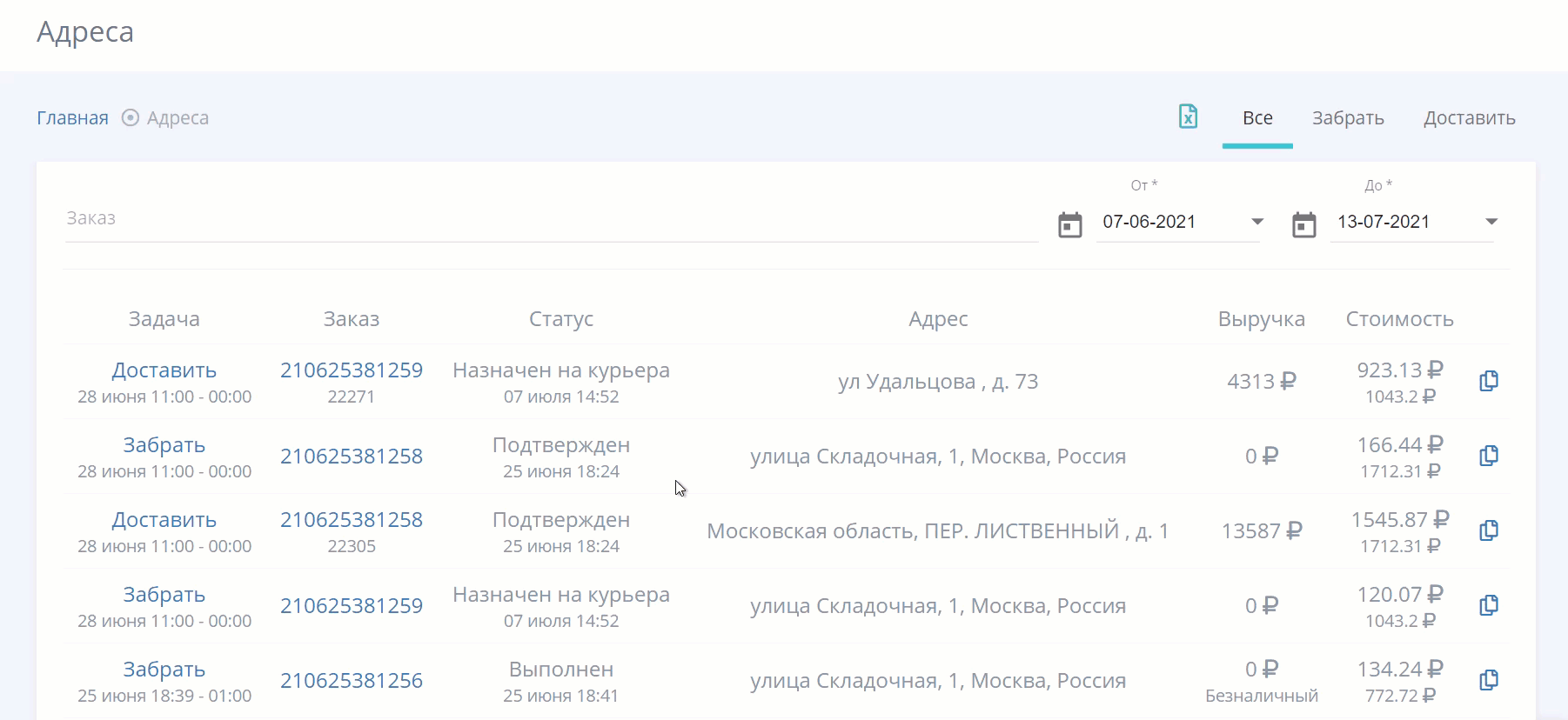
Читайте далее:
Что такое ИМПОРТ и как с ним работать?
Читайте также:
